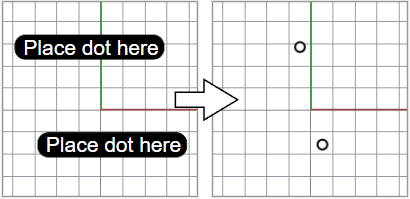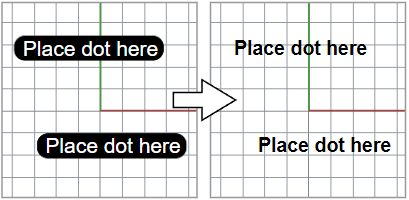Dot
| ツールバー | メニュー |
|---|---|
|
|
製図 その他の注釈 > 注釈ドット |
Dotコマンドは、画面空間に注釈ドットを作成します。ビューのズームや回転は、ドットのサイズや向きには影響しません。ドットは常に他のオブジェクトの前に表示されます。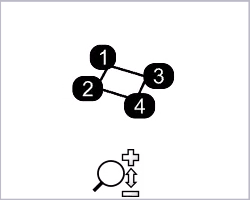
操作手順
- ドット内に表示するテキストを入力します。
- ドットの位置をピックします。
メモ
- ドットの背景色はレイヤまたはオブジェクトのプロパティの色によって決定されます。
- テキスト、フォント、または高さを編集するにはドットをダブルクリックするか、ドットのプロパティを使用します。
- ビューにあるオブジェクトにドットが重なっている場合、Altキーを押したままドットをダブルクリックすると、選択メニューが表示されなくなり、ドットを強制的に編集することができます。
- ドットのテキストは複数の行にすることもできます。
ドットのオプション
フォント
テキストの外観です。
-
クリックしてドロップダウンリストを開き、フォントの名前の最初の文字をタイプすると、フォントを素早く探すことができます。
-
リストを上下してフォントを選択するには、フォントコントロールをクリックし、マウスホイールをスクロールします。
高さ
テキストの高さを設定します。
表示テキスト
ドットに表示するテキストです。
二次テキスト
ドットオブジェクトにより多くの情報を追加することができます。
選択されたドットのオブジェクトプロパティを管理します。
フォント
テキストの外観です。
-
クリックしてドロップダウンリストを開き、フォントの名前の最初の文字をタイプすると、フォントを素早く探すことができます。
-
リストを上下してフォントを選択するには、フォントコントロールをクリックし、マウスホイールをスクロールします。
-
ビューポートでプレビューを表示してフォントを選択するには、フォントコントロールを2回クリックし、マウスホイールをスクロールします。
高さ
テキストの高さを設定します。
表示テキスト
ドットに表示するテキストです。
二次テキスト
ドットオブジェクトにより多くの情報を追加することができます。
| ツールバー | メニュー |
|---|---|
|
|
|
ConvertDotsコマンドは、ドットオブジェクトを点またはテキストオブジェクトに変換します。
操作手順
- 変換するテキストドットを選択します。
コマンドラインオプション
元のオブジェクトを削除
元のオブジェクト(入力オブジェクト)を削除 (はい)、または維持 (いいえ)します。
出力
出力は元のドットオブジェクトの位置に作成されます。